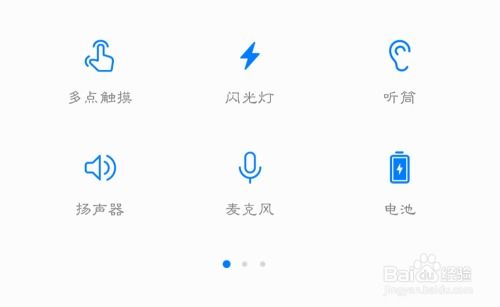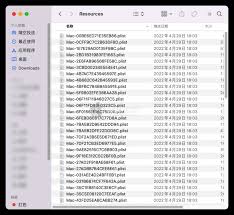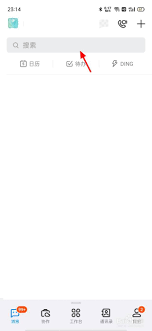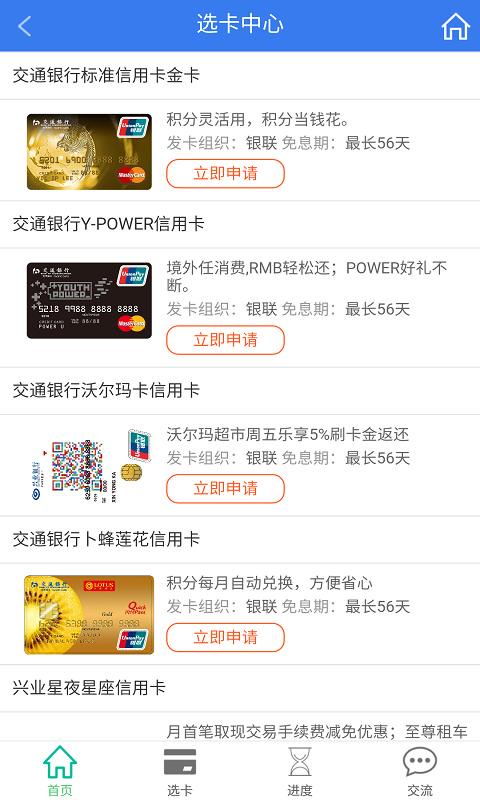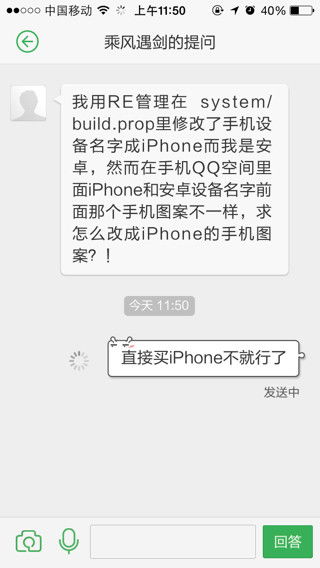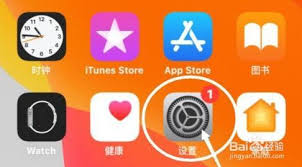解决iphone上电子邮件持续更新和下载的问题:告别无尽的邮件加载
在快节奏的生活中,电子邮件已成为我们沟通、工作和日常管理的关键工具。然而,当你的iphone邮件应用不断提示“正在下载邮件”,甚至在你未主动查看时也在持续更新,这不仅消耗了宝贵的流量,还可能拖慢了设备的运行速度。本文将为你提供几种实用的解决方案,帮助你告别这种无尽的邮件加载烦恼。
1. 软/硬重置iphone
有时候,小小的重启就能解决大问题。对于iphone 5(s)/5c/6(s)/7(+)用户,你可以通过同时按住睡眠和主屏幕按钮,直到屏幕上出现“滑动至关闭电源”按钮,滑动关闭后再次按下睡眠按钮重新启动。而对于iphone 8/8 plus/x用户,则需要依次按音量+、音量-,然后长按手机右上角的睡眠/唤醒按钮,直到屏幕变黑再按住直到出现apple徽标。这种方法既简单又不会删除你的数据。
2. 删除并重新设置电子邮件帐户
如果邮件应用持续下载旧邮件,可能是账户设置出了问题。你可以在设置中删除电子邮件帐户,然后重新添加。具体步骤为:转到“设置”>“帐户和密码”,选择你的邮件服务帐户并点击“删除帐户”。之后,再次进入“设置”>“帐户和密码”(或“设置”>“邮件”>“帐户”,取决于ios版本),点击“添加帐户”,输入你的电子邮件地址和密码,按照提示完成设置。
3. 更改邮件设置
有时,邮件应用的默认设置可能会导致其不断下载邮件。你可以尝试将邮件的获取方式改为手动。首先,强制关闭邮件应用,删除并重新添加邮件帐户,然后导航到“设置”>“邮件”>“帐户”>“获取新数据”,将push设为off,改为手动获取。这样,邮件应用就不会自动下载新邮件了,除非你手动刷新。
4. 使用reiboot进行修复
如果上述方法都未能解决问题,你可以考虑使用第三方软件reiboot。reiboot是一款简单易用的iphone系统恢复软件,能够解决多种ios设备问题,包括邮件应用不断更新的问题。你需要下载并安装reiboot,然后按照提示进行操作。使用reiboot的优点在于它不会删除你的数据,并且支持最新的ios版本。
5. 检查网络和服务器状态
在解决问题之前,还需要确保你的网络连接稳定,并且邮件服务器运行正常。测试网络连接可以通过在浏览器中浏览网页来完成。同时,检查icloud邮件服务器或你的电子邮件服务提供商的服务器状态,确保它们没有出现故障。
6. 其他注意事项
- 检查电子邮件密码:如果你最近更改了电子邮件密码,确保在邮件应用中更新了密码。
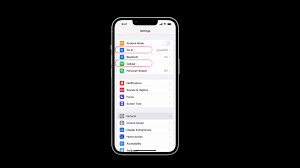
- 后台应用刷新:在“设置”>“通用”>“后台应用刷新”中,确保邮件应用的刷新设置符合你的需求。
- 重置网络设置:如果网络设置有问题,可以尝试重置网络设置,重新登录所有网络连接。
通过以上方法,你应该能够解决iphone上电子邮件持续更新和下载的问题。让邮件应用回归到你的掌控之中,不再成为你日常生活中的负担。如果你在实施这些方法时遇到困难,不妨寻求apple官方支持的帮助,他们将为你提供更专业的指导。